
ここ数年で利用者が増えているビデオ・オン・デマンド(VOD)サービス。
U-NEXTは人気VODサービスの1つですが、自分に合わず解約したかったり、登録前に解約方法を知りたかったりしますよね。
そこで今回は『U-NEXTをスマホで簡単に解約する方法・アカウント完全削除方法』を画像付きで具体的に解説します。
目次
U-NEXTの解約ができるページ
U-NEXTはアプリからだと解約できませんが、トップページからだと確実に解約できます。
そのため、U-NEXTのトップページに移動してから解約手順を確認することをオススメします。
【↓U-NEXTを解約するためにトップページに移動する】
U-NEXTのスマホ解約方法を画像付きで詳しく解説
①U-NEXTのトップページの左上にある『三本線』をタップします。
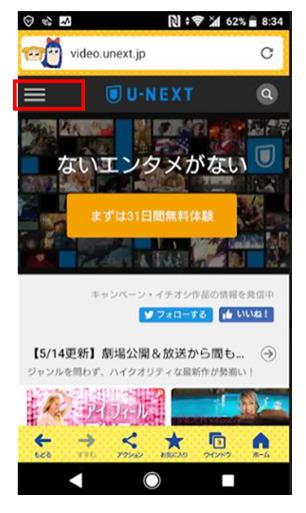
②次に『ログイン』をタップします。
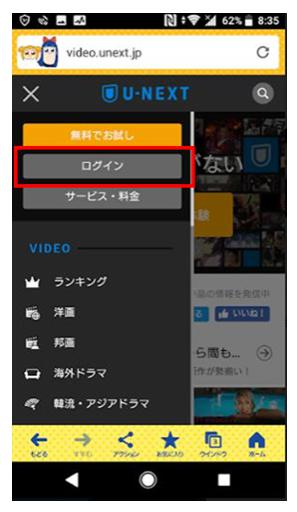
③次に設定した『ログインID』と『パスワード』を入力し、『ログイン』をタップします。
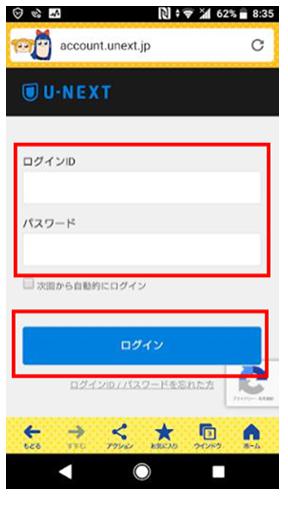
④もう一度左上にある『三本線』をタップし、表示される『設定・サポート』をタップします。
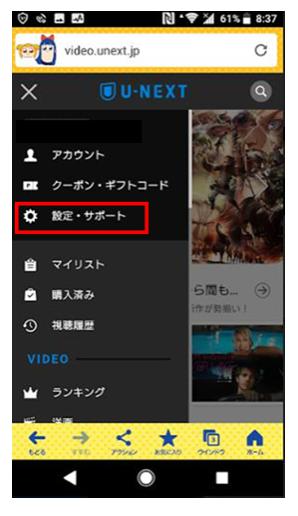
⑤すると下記画像のようなページに移動するので下にスクロールします。そして『契約内容の確認・変更』をタップします。

⑥次に内容をよく確認して『解約はこちら』をタップします。
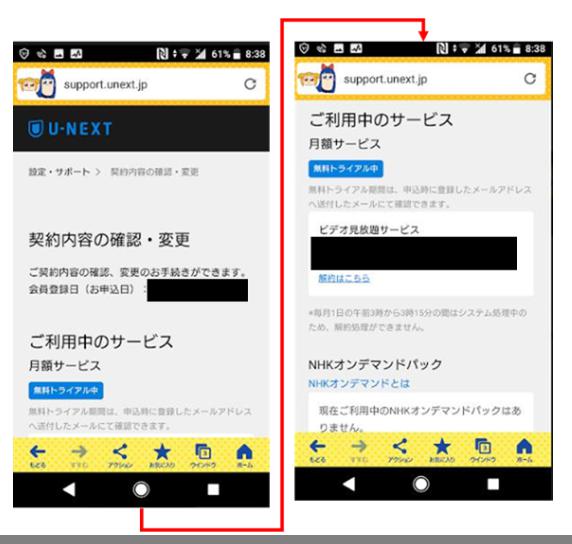
⑦すると「解約前のご案内」が表示されるので、画面を下にスクロールして『次へ』をタップします。
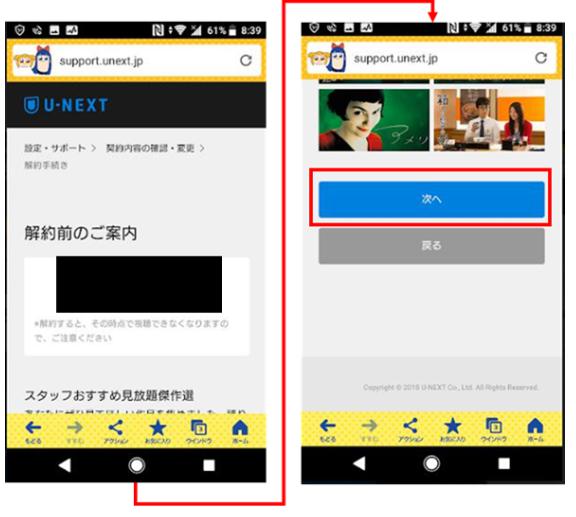
⑧そして任意でアンケートに答えて画面を下にスクロールさせます。内容をよく確認して『同意する』にチェックをいれ、『解約する』をタップします。

⑨そして「解約手続き完了」のページが表示されると解約完了です。
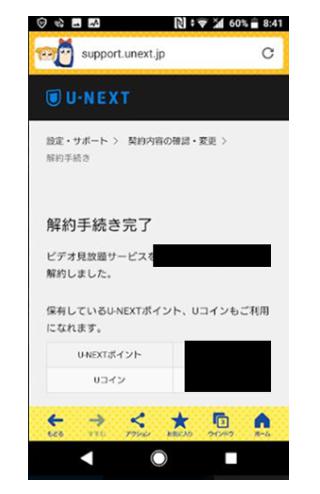
このようにスマホでも3分程度で簡単に解約できます。「登録する前に解約方法を知りたい!」という方は、これで解約方法が分かったと思います。
あとはとりあえず無料期間だけでも、お試しで登録してみても良いかもしれませんね!
【↓U-NEXTで好きな作品を見るために登録する】
【U-NEXTのスマホ登録を3分で簡単に済ませる方法】
U-NEXTのアカウント完全削除方法を画像付きで詳しく解説
U-NEXTは解約してもアカウントは残っています。
そのままだと名前やクレジットカード情報など、個人情報が残っているため怖いですよね…。
解約後も利用する予定がない場合は、アカウントを完全削除することをオススメします!
そこで、スマホでアカウントを削除する方法を画像付きで解説しますね。
①トップページの左上にある『三本線』をタップします。
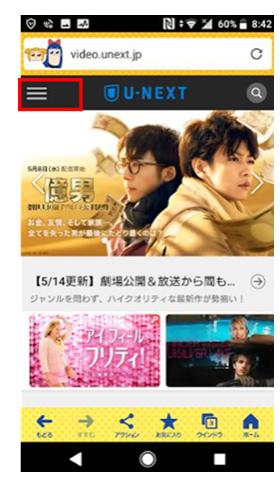
②次に『設定・サポート』をタップします。
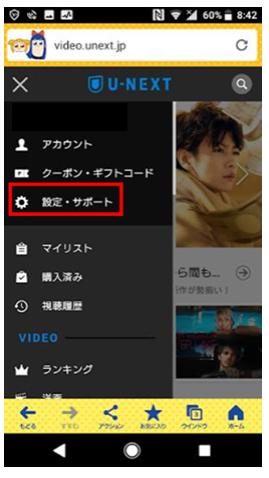
③そして画面を下にスクロールさせ、『契約内容の確認・変更』をタップします。
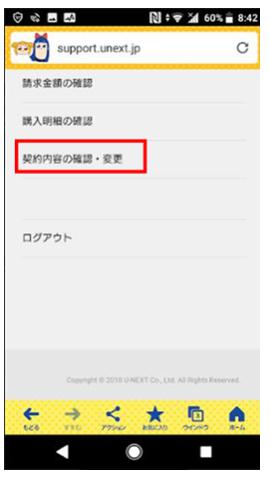
④また画面を下にスクロールさせ、「登録解除」のところにある『こちら』をタップします。

⑤そして表示される『チェックボックス』にチェックを入れ、画面下にある『退会する』をタップします。
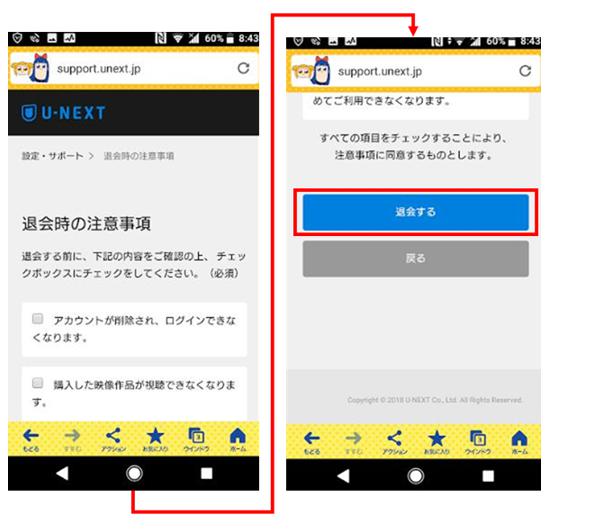
U-NEXTのアカウントをスマホで削除する方法はこれで完了です。
「登録する前に解約方法を知りたい!」という方は紹介した方法を見て、とりあえず無料期間だけでも体験してみることをオススメします!
【↓U-NEXTで好きな作品を見るために登録する】
【U-NEXTのスマホ登録を3分で簡単に済ませる方法】




